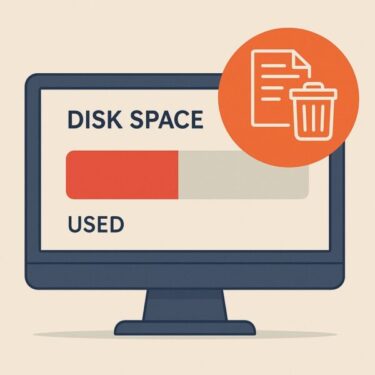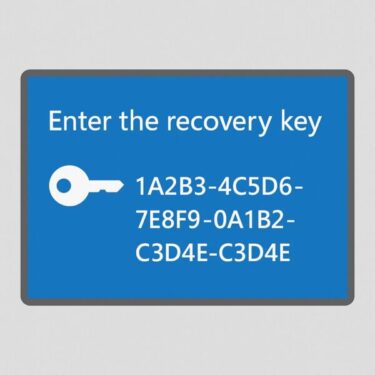「なんだか今日、Windowsパソコンの動きが重いかも…」
特に Windows 10 / 11では、起動直後にだけ動作が重くなる ことがあります。これは故障ではなく、バックグラウンド処理が一斉に動くことが原因です。
でも安心してください。たった数分の“ちょいメンテ”で、その日の作業がグッと快適になることがあります。この記事では、毎朝数分でできる簡単なパソコンメンテナンスを、初心者の方にもわかりやすくまとめました。

パソコンを完全に「再起動」する
スリープやシャットダウンではなく、「再起動」を選ぶことが大切です。
理由は、一時ファイルやキャッシュなどが完全にリセットされ、パフォーマンスが改善するためです。
【ポイント】
- Windowsメニュー → 電源 → 再起動
- 定期的な再起動はシステムの安定にもつながります
💡まずは「再起動」が最優先です。体感が一番変わります。
それでも重さが残る場合は、Shiftキーを押しながら「シャットダウン」(完全シャットダウン)を試すと、起動まわりの残りをリセットできることがあります。
起動時に自動で開くアプリをチェック
意外と多いのが「不要な常駐アプリ」がメモリを使ってしまうこと。
毎朝の作業前に確認して、いらないものは無効にしておきましょう。
【確認方法】
- タスクバーを右クリック → 「タスクマネージャー」
- 「スタートアップ」タブを開く
- 不要なアプリを右クリック → 無効にする
【スポンサーリンク】
💻 スムーズ起動のために
- USBメモリ(高速)でデータを一時退避すると、起動も軽快に!
- Bluetoothアダプタで無線接続も快適に整理しましょう
ゴミ箱を空にする
地味ですが、放置しがちなゴミ箱もストレージ圧迫の原因になります。
朝の一瞬でできる“お掃除”です。
【おすすめ設定】
ゴミ箱を右クリック → 「プロパティ」→ 「最大サイズの設定」で容量制限を変更できます。
また、「ストレージセンサー」で一定期間後に自動削除する設定も可能です。
ブラウザのキャッシュを削除
ChromeやEdgeなどのブラウザは、たくさんのキャッシュを保存しています。
朝一番にキャッシュを削除すると、ページの読み込みが軽くなります。
Chromeの場合
- 右上の「︙」 → [設定] → [プライバシーとセキュリティ]
- 「閲覧履歴データの削除」→ キャッシュされた画像とファイルにチェック
- 「データを削除」をクリック
✔️Chrome以外のブラウザをご利用の方も、基本的な手順は似ています。
Microsoft Edge の場合
①右上の「…(設定など)」をクリック
②「設定」→「プライバシー、検索、サービス」→「閲覧データをクリア」
③「キャッシュされた画像とファイル」にチェック
④「今すぐクリア」をクリックする
Firefox の場合
①メニュー(≡)をクリック
②「設定」→「プライバシーとセキュリティ」→「Cookieとサイトデータ」をクリック
③キャッシュの削除をクリックする
どのブラウザでも、不要なキャッシュがたまりすぎると読み込みが遅くなる原因になるため、週1回程度の削除が理想的です。
ストレージセンサーを手動実行
Windowsの「ストレージセンサー」は、一時ファイルや使われていないデータを整理してくれます。
自動実行に加えて、朝に手動で動かすのもおすすめです。
【手順】
- 設定 → システム → 記憶域
- 「ストレージセンサー」→「今すぐ実行」
【スポンサーリンク】
🧹 PC内部のクリーンアップも効果的
- エアダスターでPCのホコリ対策も忘れずに!
外付けUSBや周辺機器の接続チェック
朝の作業前に、使わないUSBメモリや外付けHDDは抜いておくのがベストです。
Windowsは接続中のデバイスを常に監視しているため、無駄な負荷になります。
特に古い外付けHDDやUSB機器は、認識に時間がかかることがあり、起動時間や動作にも影響します。
使わないものは物理的に抜いておくのがベストです。
💡補足:ストレージセンサーは自動実行にも設定可能です。「記憶域」→「ストレージセンサーの構成」で、「毎日」「毎週」など自動実行タイミングを選べます。
まとめ:朝のちょいメンテは、1日の快適さに直結!
ご紹介した“ちょいメンテ”は、どれも簡単で続けやすいものばかりです。
朝の短い時間で、パソコンのパフォーマンスがグッと改善されるので、毎日のルーティンに取り入れてみてはいかがでしょうか?
ここで、今回紹介した内容とそれぞれの効果を一覧にまとめておきます。
※すべてやる必要はありません。「今日は重いな」と感じた項目だけ拾い読みでOKです。
| やること | 効果 |
|---|---|
| 再起動 | システムの軽量化、安定性向上 |
| スタートアップの整理 | 起動時間の短縮 |
| ゴミ箱を空にする | ストレージの圧迫防止 |
| ブラウザキャッシュの削除 | ネット閲覧の高速化 |
| ストレージセンサーの実行 | 自動お掃除で快適に |
| 周辺機器の抜去 | 不要な処理の軽減 |
これらの作業はすべて、特別な知識やツールを必要とせず、どなたでも今すぐ始められます。
少しの手間で、1日を快適に過ごせるなら、やらない手はありませんね。
ぜひ今日から、あなたの朝の習慣に“ちょいメンテ”を取り入れてみてください。
おわりに
朝は「面倒なことはしたくない」という方も多いですが、どれも1〜2分で終わる作業ばかりです。
この“ちょいメンテ”を習慣にすることで、パソコンの調子を整えたまま、気持ちよく作業を始めることができます。
「今日もパソコンがサクサク動いてくれたらいいな」
そんな気持ちで、ぜひ取り入れてみてくださいね。
▶︎Microsoft Defenderにアプリがブロックされた時の対処法